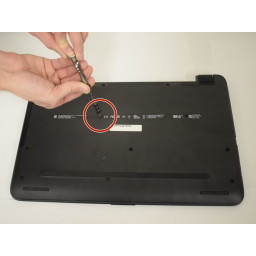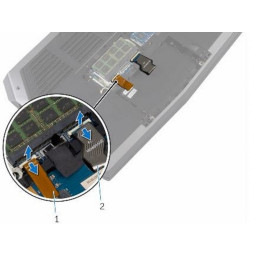Замена печатной платы кнопки трекпада HP 15-AF131DX

Шаг 1
Переверните компьютер вверх ногами на ровной поверхности.
«Сдвиньте фиксатор аккумулятора», чтобы разблокировать аккумулятор.
'' Сдвиньте защелку отсека аккумулятора ''. Защелка будет щелкать, когда батарея выпущена.
«Поднимите аккумулятор» с середины, чтобы извлечь его из компьютера.
Шаг 2
Используя маленькую отвертку Phillips, «выкрутите винт Phillips» в середине нижней части компьютера.
«Вытяните дисковод CD / DVD наружу», чтобы сдвинуть его с компьютера.
Шаг 3
Снимите две резиновые ножки, сняв их.
Удалите 12 винтов Phillips с головкой 8,8 мм с помощью отвертки Phillips # 0.
Шаг 4
Чтобы открыть накопитель, используйте отогнутую скрепку и «вдавите ее в маленькое отверстие до тех пор, пока лоток для дисков не освободится».
Выдвиньте лоток для дисков вперед, пока он не выйдет из оптического привода.
Шаг 5
Снимите нижнюю часть пластикового корпуса, используя синий пластиковый инструмент открытия.
Печатная плата кнопки трекпада находится в красном поле.
Шаг 6
Чтобы извлечь лишние детали из дисковода оптических дисков, нажмите на пластиковую защелку за рамкой лотка.
Осторожно отогните «рамку» с лицевой стороны оптического привода.
С помощью крестообразной отвертки меньшего размера «удалите винты с задней стороны привода», затем снимите небольшой металлический кронштейн.
Шаг 7
Удалите два 3,3-миллиметровых винта с крестообразным шлицем, которые крепят печатную плату трекпада к верхней крышке.
Шаг 8
Поднимите пластиковую проволочную скобу.
Потяните за синюю защелку, чтобы удалить провод, используя инструмент для пинцета, чтобы убедиться, что нет никаких повреждений, когда вы тянете.
Шаг 9
Поднимите вторую пластиковую проволочную скобу.
Потяните за фиолетовый язычок с помощью пинцета, чтобы удалить провод.
Шаг 10
Поднимите и снимите печатную плату кнопки трекпада.
Комментарии
Пока еще нет ниодного комментария, оставьте комментарий первым!
Также вас могут заинтересовать
Вам могут помочь


Лаборатория ремонта

Nicom
Не работает ноутбук HP?
Вызовите мастера или курьера на дом оформив заявку, она будет передана в подходящие мастерские.